Analisar um item com o Windows Defender
Existem duas formas de tirar partido da análise com o Windows Defender. Se está a utilizar um programa antivírus diferente, pode utilizar a Análise Periódica Limitada do Windows 10 para analisar periodicamente o seu PC. Se está a utilizar o Windows Defender como programa antivírus, utilize o Menu Analisar do Windows Defender para se certificar de que ficheiros ou pastas específicas estão seguros. Ambas as análise notificam-no assim que forem encontradas ameaças.
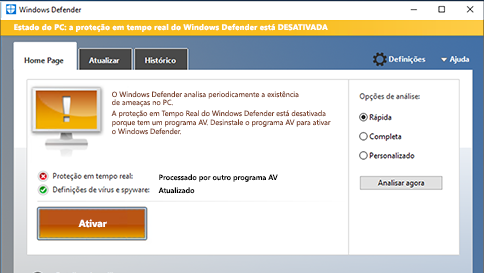
Para ativar a Análise Periódica Limitada, vá para Definições > Atualizar e segurança e, em seguida, selecione Análise Periódica Limitada.
Para analisar ficheiros ou pastas específicos, selecione o que pretende, clique com botão direito do rato e, em seguida, selecione Analisar com o Windows Defender. Alternativamente, abra o Windows Defender, selecione a opção Análise Personalizada na IU do Windows Defender, escolha as pastas que quer analisar e, em seguida, clique em Analisar agora.
Utilizar a Análise Periódica Limitada não ativa a funcionalidade de proteção em Tempo Real do Windows Defender, nem substitui o seu programa antivírus. Para ativar o Windows Defender, abra o Windows Defender, clique em Ativar, procure o seu programa antivírus existente em Aplicações e Funcionalidades e, em seguida, desinstale o programa antivírus existente. O Windows Defender ficará ativado automaticamente.
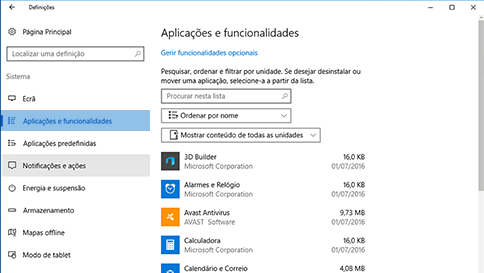
Os comentários estão encerrados.